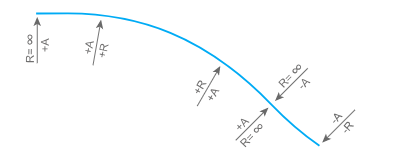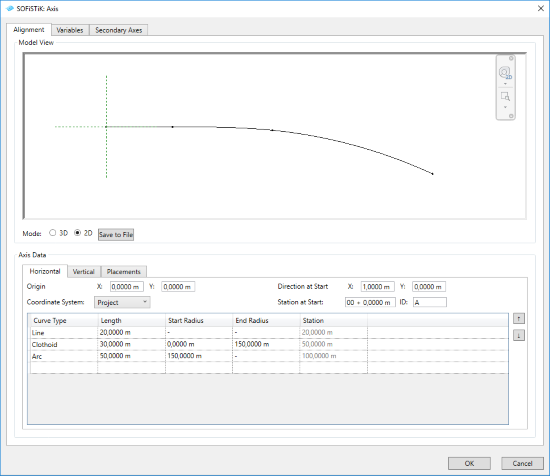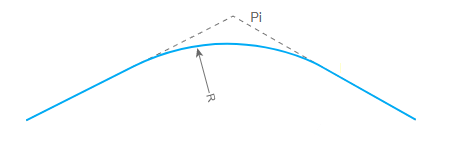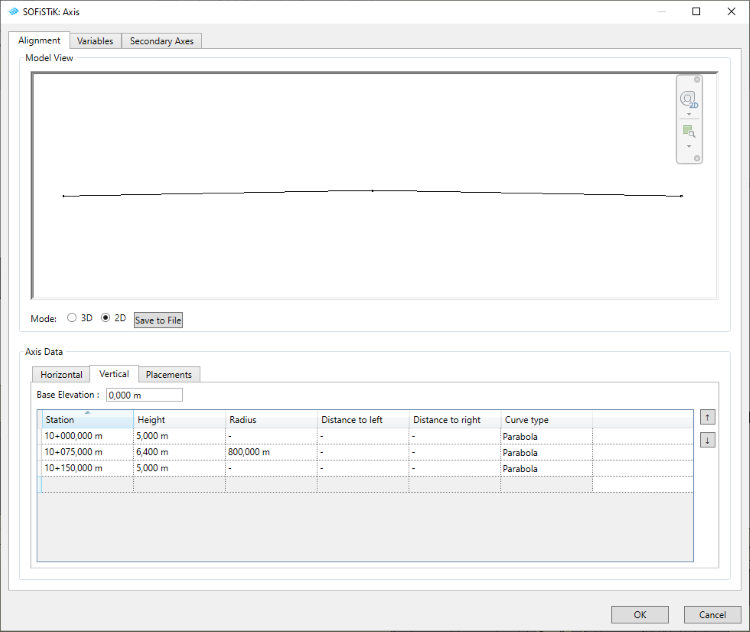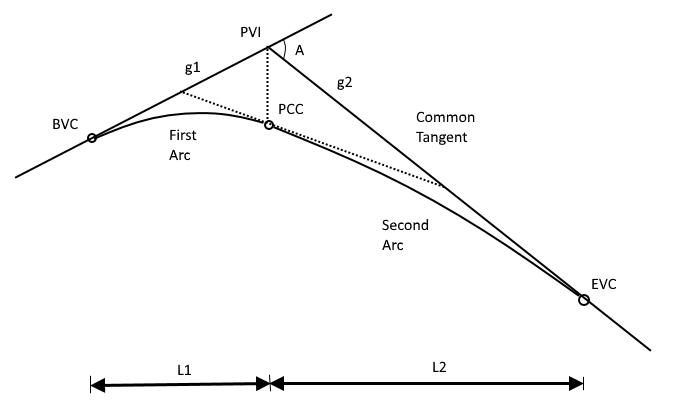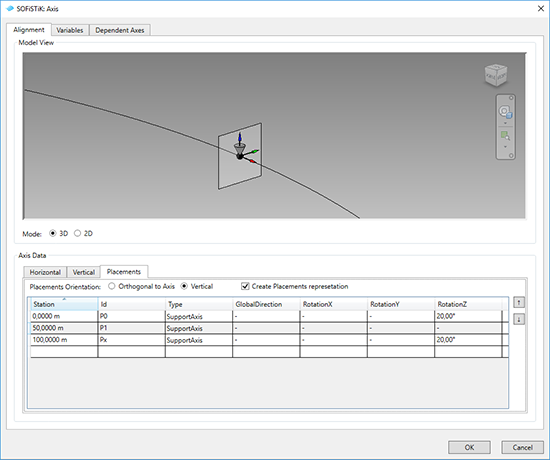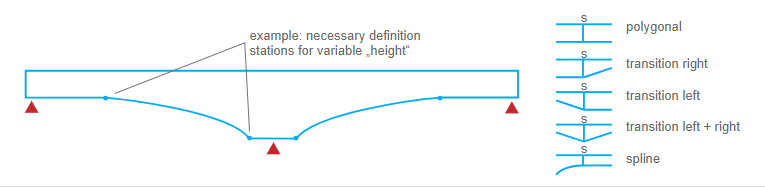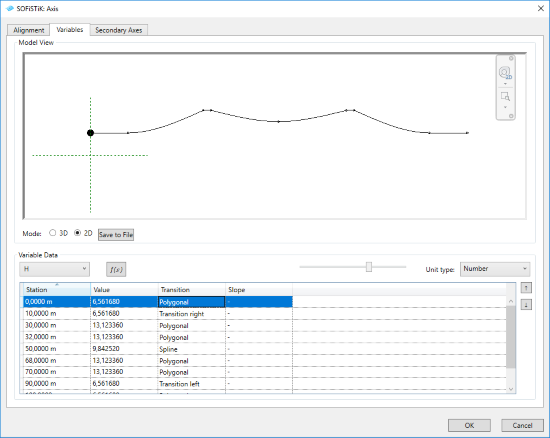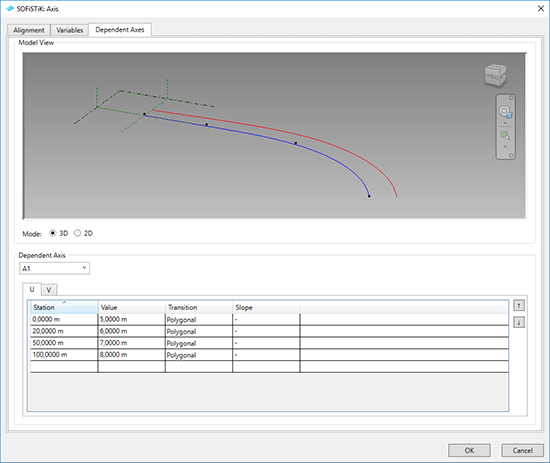Dialogue Axe¶
Dans le dialogue Axe, il est possible de définir la géométrie de l’axe, les variables et créer des axes secondaires additionnels. La définition de l’axe a une influence directe sur les éléments Superstructure et Sous-structure.
Des changements dans la définition de l’axe (via la commande Éditer Axe) actualiseront les éléments Composant et Sous-structure.
La dialogue Axe est divisé entre les onglets suivants: Alignment, Variables, Axes secondaires
Onglet Alignement¶
Définir les alignements horizontal et vertical et les placements (points d’intérêt) le long de l’axe aux stations spécifiées.
Alignement horizontal¶
L’alignement horizontal est défini en utilisant les paramètres d’alignement. Il est possible de choisir différents types de courbes et définir la longueur, les rayons de début et fin. Les stations sont calculées automatiquement selon la longueur de chaque courbe et la valeur de Station en début.
Un axe est toujours basé sur un point de début (coordonnées x,y) et une direction de tangente. L’utilisateur peut définir les longueurs et courbes de chaque segment pour lequel les valeurs des tangentes sont ensuite calculés. Pour les valeurs de rayon, une valeur positive indique une courbe vers la droite tandis qu’une valeur négative indique une courbe vers la gauche.
Origine - Coordonnées X,Y - Il est possible de définir le point de début d’un axe avec des coordonnées selon le système de coordonnées sélectionné.
- Système de coordonnées
Projet - Relatif au point de base du projet
Partagé - Relatif au point de relevé
Interne - Relatif au point d’origine interne
Dérivée en début - Longueur X,Y - Il est possible de définir l’orientation de l’axe au point de début avec des valeurs X et Y.
Station en début - Cette définition est divisée en deux entrées: d’un côté le kilométrage en début d’axe; d’un autre côté la valeur de la première station.
ID - L’ID d’axe est utilisé dans les noms des composants et des vues crées. Cela permet aussi de naviguer plus simplement à travers le projet.
Alignement vertical¶
Définir l’alignement vertical d’un axe le long des stations en utilisant les coordonnées z des points d’intersection tangentiels et des rayons de courbure le long de l’axe aux stations spécifiées.
L’évolution en élévation est indépendante de l’alignement en plan. La courbe suit une courbe parabolique quadratique, circulaire ou asymétrique. Le type de courbure peut être sélectionnée dans la colonne “Type”. L’alignement vertical est calculé par rapport à l’élévation de base et au système de coordonnées sélectionné (dans l’onglet Alignement horizontal).
Dans le cas d’une courbe asymétrique, utilisez la Distance à gauche et la Distance à droite pour déterminer la portée (Longueur L1 et L2) de chaque courbe depuis le Point d’intersection.
Placements¶
Définir la position et les autres caractéristiques des Placements. La définition des placements est importante pour la suite de la modélisation des éléments composant et sous-structure.
Pour chaque Placement, un plan local est automatiquement créé pour les éléments structurels. (sous-structures, etc.). Les plans de travail sont alignés perpendiculairement à l’axe ou bien alignés de manière toujours vertical (direction globale z). Des rotations additionnelles peuvent être spécifiées.
- Orientation des placements - Définit l’orientation du plan de placement.
Orthogonal à l’axe - La section de la géométrie créée sera définie dans la direction orthogonale à l’axe.
Orthogonal à l’axe - La section de la géométrie créée sera définie dans la direction verticale (axe Z) du projet.
Note
Les profils des composants seront orientés selon ce paramètre!
Créer une représentation de placement - Cocher cette case pour créer une représentation symbolique des placements le long d’un axe.
Il est possible de définir la rotation d’un placement dans les directions locales X, Y, Z du plan de placement ou dans la direction globale.
Onglet Variables¶
Définir la progression d’une variable le long d’un axe. Il est possible d’utiliser cette variable dans une définition de Superstructure, par exemple pour contrôler la variation d’une section le long de l’axe. Différents types de transition sont disponibles dans la définition de Variable.
- Définition de variable
Utiliser un tableau d’entrées - Il est possible d’assigner une valeur à la station. Les paramètres Transition et Pente définissent la progression des valeurs entre les stations.
Utiliser un éditeur d’équation - Il est possible de définir l’équation de la variable en utilisant l’éditeur de script C# avec le codage System.Math.
Type d’unité - Choisir le type d’unité pour les variables. L’unité de variable sera choisie en fonction des unités de projet Revit.
Curseur d’échelle - Pour une meilleure visualisation et un contrôle des entrées, il est possible d’ajuster l’échelle verticale de la variable en utilisant le curseur sous la fenêtre d’aperçu.
Onglet Axe secondaire¶
Définir un axe dépendant relatif à l’axe principal en utilisant des valeurs de décalage U (horizontal), V (vertical). Les valeur de décalage peuvent varier le long d’un axe avec des types de transition individuels entre les stations. Lors de la création d’un nouvel Axe dépendant, toutes les stations de l’axe principal seront générés.